锁定的word文档怎么复制 word锁定内容的复制方法
更新时间:2023-12-02 09:54:26作者:jiang
在日常工作中,我们经常会遇到需要复制别人的Word文档内容的情况,有时我们可能会发现文档中的一些内容被锁定了,无法直接复制。那么如何应对这种情况呢?在本文中我们将探讨如何复制Word文档中被锁定的内容。通过掌握正确的方法,我们能够轻松地复制并使用这些被锁定的内容,提高工作效率。接下来让我们一起来了解一下吧。
具体方法:
1.首先,打开一个锁定内容的word文档。在文档中点击鼠标右键,可以看到复制选项是灰白的,无法复制里面的文字内容
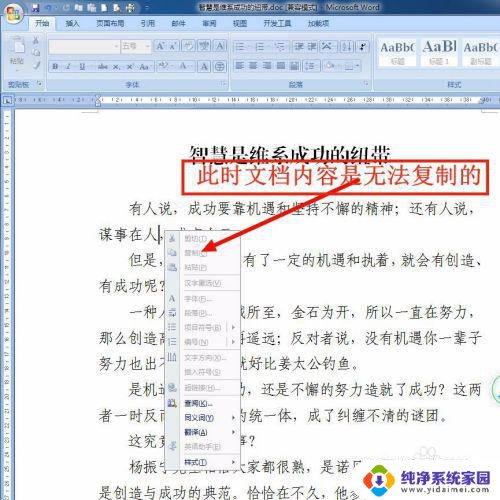
2.点击文档中的“另存为”选项(点击文档左上角弹出窗口即可看到)
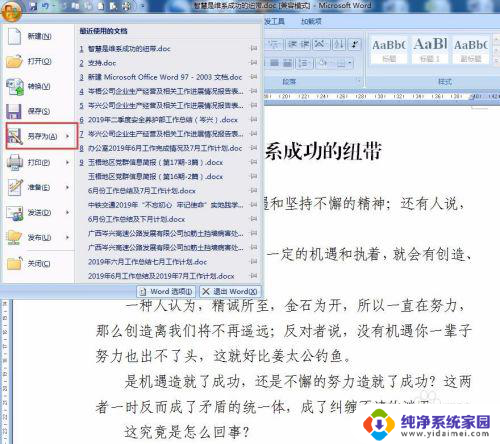
3.在弹出的保存界面中,在保存类型选项那里选择“单个网页文件”后。选择保存的位置,点击保存,然后关闭文档。
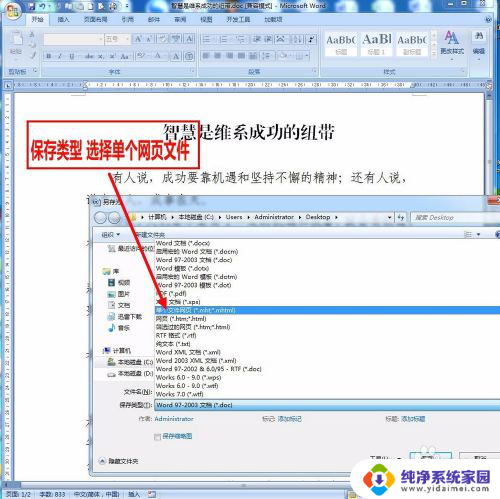
4.在保存的位置找到刚才保存为“单个网页文件”格式的文件,如图所示

5.右键点击该文件,在弹出的窗口中选择 打开方式——用浏览器打开(只要是浏览器都可以)
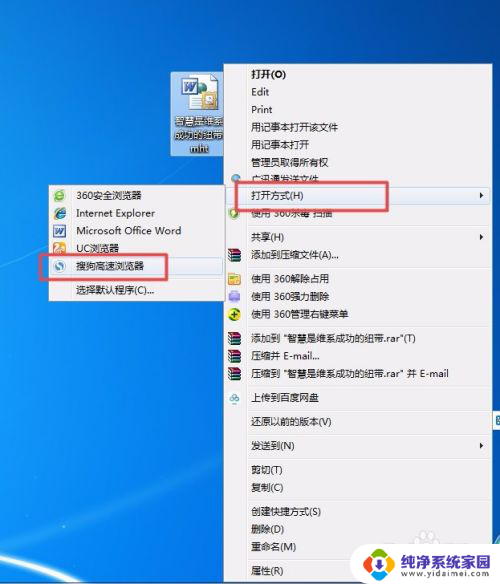
6.此时,文件内容就以网页的形式展现在浏览器上。可以直接选中并复制,此时要注意的是,如果选择“复制”的话,就会保留原来文档的排版格式,选择“复制为纯文本”的话,只复制文字,格式不保留。
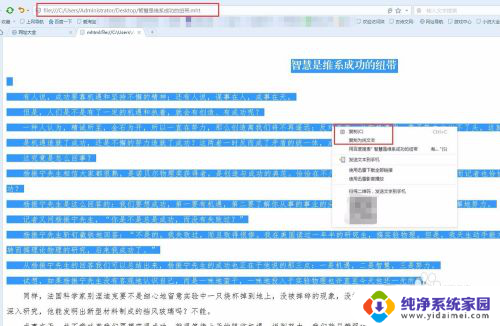
7.现在以选择复制为例,直接就可以在新文档中粘贴文字内容了,排版格式和原文档一样。
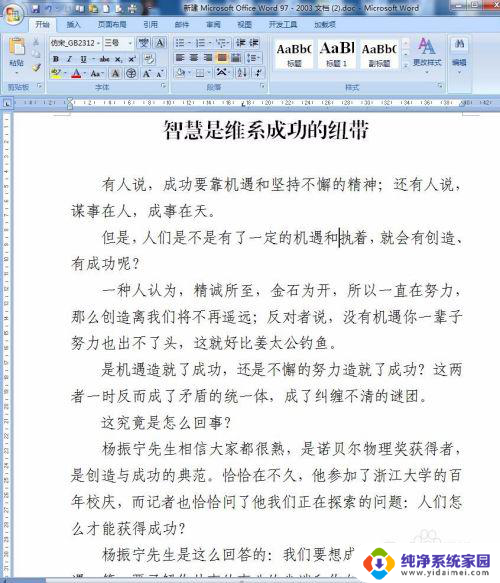
以上是如何复制被锁定的 Word 文档的全部内容,如果出现此类问题,您可以根据以上方法解决,希望对您有所帮助。
锁定的word文档怎么复制 word锁定内容的复制方法相关教程
- 文档被锁定无法复制怎么办 word文件被锁定后如何编辑和复制内容
- wps如何复制word文档的地址 wps如何复制word文档的地址链接
- word里的流程图怎么复制粘贴 如何将一个WORD文档中绘制的流程图复制到另一个WORD文档中
- word文件无法复制粘贴怎么办 word无法复制粘贴的解决方法
- 被保护的excel怎么复制粘贴 如何在Excel中复制被锁定的工作表
- 筛选复制怎么复制粘贴 excel筛选后只复制特定内容
- 如何复制word一整页 如何复制Word文档的整个页面
- 浏览器怎么复制文字 如何复制网页中的文字到Word文档
- 文件内容锁定怎么解除 如何解除内容锁定
- 怎样将excel表格复制到word文档中 EXCEL数据复制到Word表格
- 笔记本开机按f1才能开机 电脑每次启动都要按F1怎么解决
- 电脑打印机怎么设置默认打印机 怎么在电脑上设置默认打印机
- windows取消pin登录 如何关闭Windows 10开机PIN码
- 刚刚删除的应用怎么恢复 安卓手机卸载应用后怎么恢复
- word用户名怎么改 Word用户名怎么改
- 电脑宽带错误651是怎么回事 宽带连接出现651错误怎么办